indiferent dacă v-ați gândit să luați o pauză de la Facebook sau ați decis că este timpul să părăsiți Platforma pentru totdeauna, urmați-vă cum să dezactivați sau să ștergeți contul Facebook sau să formați setările de confidențialitate.
există câteva opțiuni atunci când vine vorba de schimbarea modului în care utilizați Facebook. În primul rând, puteți ajusta și întări setările de securitate și confidențialitate dacă doriți să continuați să utilizați platforma.
alternativ, puteți utiliza opțiunea temporară sau semi-permanentă de dezactivare a contului dvs., care îl suspendă și vă va permite să îl reactivați în viitor.
în cele din urmă, puteți opta pentru a șterge definitiv contul Facebook. Vom arunca o privire asupra modului de realizare a tuturor celor trei de mai jos, treceți la oricare secțiune doriți dacă sunteți încrezători în ceea ce doriți să faceți. Puteți face oricare dintre aceste opțiuni pe iPhone și iPad, precum și pe web.
deoarece ștergerea Contului dvs. nu este reversibilă, vă recomandăm să descărcați o copie a datelor Facebook. Vezi pagina de ajutor a Facebook aici.
cum să dezactivați sau să ștergeți contul Facebook
cum să ștergeți definitiv Facebook
- lansați aplicația Facebook iOS și atingeți pictograma hamburger (trei linii) din colțul din dreapta jos
- glisați în jos în partea de jos și atingeți Setări & Confidențialitate, apoi Setări
- glisați din nou în jos și alegeți proprietatea contului și de control
- atingeți Dezactivare sau ștergere
- urmați instrucțiunile pentru a șterge contul
- poate doriți să descărcați o copie a informațiilor de pe Facebook, uita-te pentru link-ul pentru a face acest lucru așa cum se arată mai jos
- de asemenea, rețineți că ștergerea completă a Facebook va șterge Messenger și toate mesajele
Iată cum arată acest proces:

un lucru de reținut, veți avea la dispoziție 30 de zile pentru a anula procesul de ștergere a contului dacă se întâmplă să vă răzgândiți înainte de a dispărea complet.

ce face dezactivarea Facebook?
Iată cum descrie Facebook dezactivarea unui cont:
dacă dezactivezi, contul tău profilul tău nu va fi vizibil pentru alte persoane de pe Facebook și oamenii nu vor putea să te caute. Unele informații, cum ar fi mesajele pe care le-ați trimis prietenilor, pot fi în continuare vizibile pentru alții.
citiți mai multe despre acest lucru pe pagina de ajutor Facebook. De asemenea, vedeți mai multe despre diferența dintre Dezactivare și ștergere aici.
cum să ștergeți conturile Facebook de pe web
- vizitați https://www.facebook.com/help/delete_account
- Conectați-vă cu acreditările dvs. dacă este necesar
- Faceți clic pe ștergeți contul meu
- Urmați instrucțiunile pentru a vă șterge definitiv contul
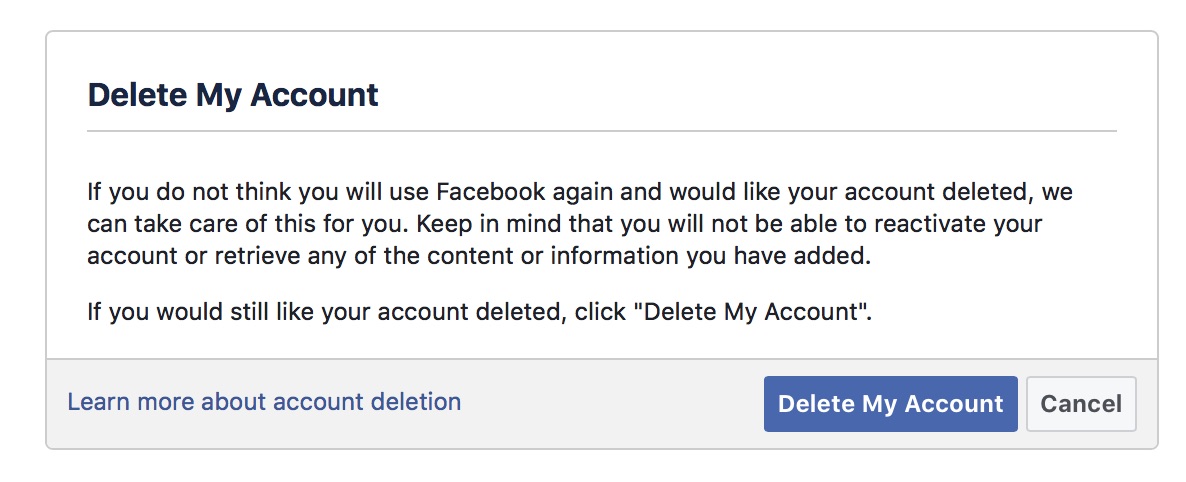
iată câteva detalii mai importante despre ce presupune ștergerea contului:
când vă ștergeți contul, oamenii nu îl vor putea vedea pe Facebook. Poate dura până la 90 de zile de la începutul procesului de ștergere pentru a șterge toate lucrurile pe care le-ați postat, cum ar fi fotografiile, actualizările de stare sau alte date stocate în sistemele de backup. În timp ce ștergem aceste informații, acestea sunt inaccesibile altor persoane care utilizează Facebook.
cum să modificați setările de confidențialitate
- deschideți aplicația Facebook iOS
- apăsați pe pictograma hamburger (trei linii) din colțul din dreapta jos
- glisați în jos în partea de jos și atingeți Setări & Confidențialitate, apoi comenzi rapide de Confidențialitate
- parcurgeți următoarele setări de confidențialitate pentru a le place
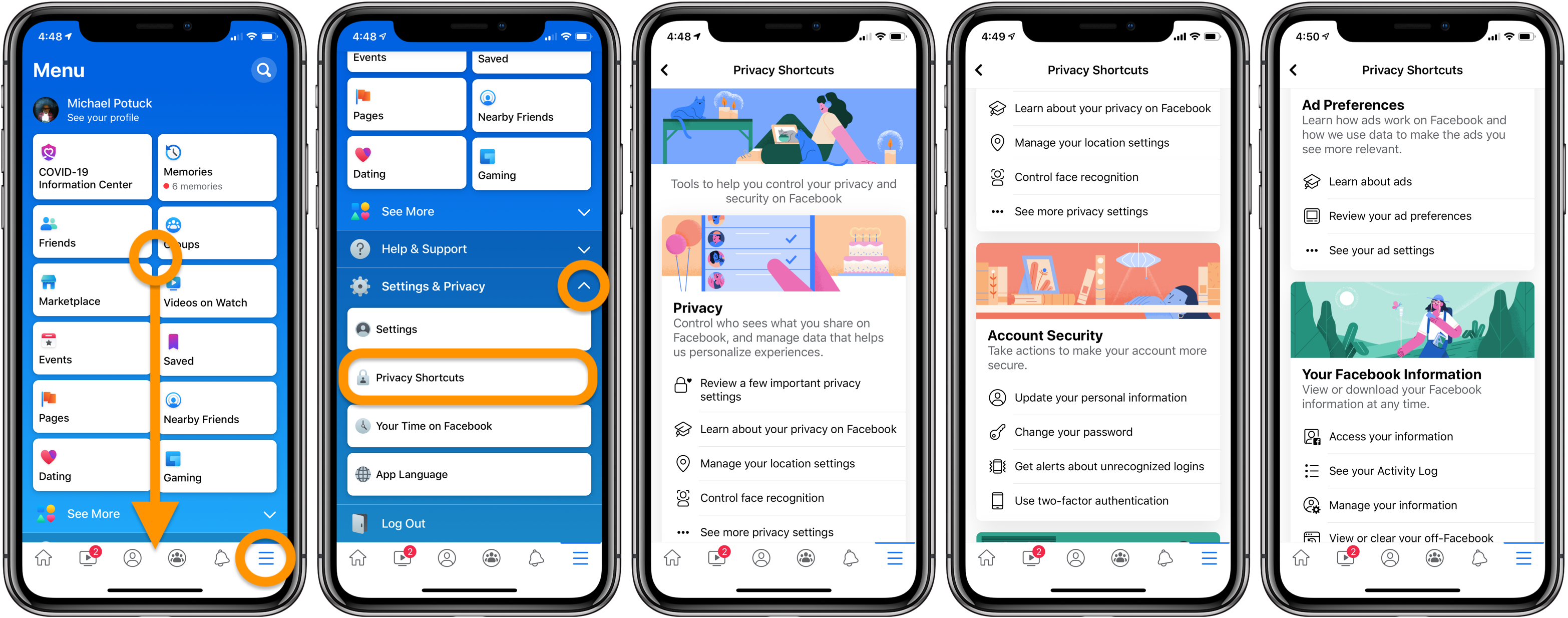
citiți mai multe tutoriale 9to5Mac:
- Apple iPhone 12 MagSafe baterie pack vs. alternative de la Anker și Mophie
- ce să faci cu AirPod-urile vechi și pe moarte: reciclarea, înlocuirea și vânzarea
- Hands-on: realizarea complicațiilor de sănătate personalizate Apple Watch cu ‘Complication Lab’
- ar trebui să cumperi iPad Air sau iPad Pro de 11 inci?
FTC: folosim link-uri de afiliere auto care câștigă venituri. Mai mult.
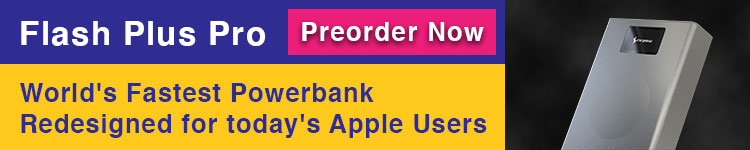
consultați 9to5Mac pe YouTube pentru mai multe știri Apple: